内容介绍
为了帮助您更好地理解和使用Chrome浏览器的内置密码管理功能,我为您准备了以下详细的教程。这个教程将涵盖从启用密码保存功能到查看、编辑和删除保存的密码等各个方面的内容。
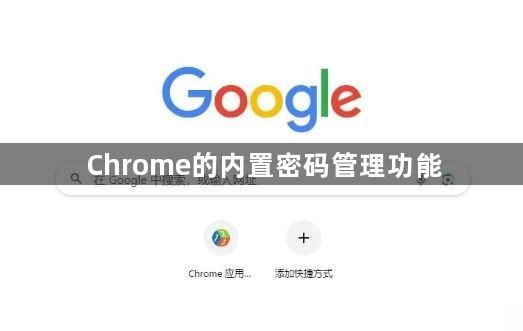
一、启用密码保存功能
1.打开Chrome设置:点击右上角的三个点菜单按钮,选择“设置”。
2.进入自动填充设置:在左侧菜单中点击“自动填充”-“密码”。
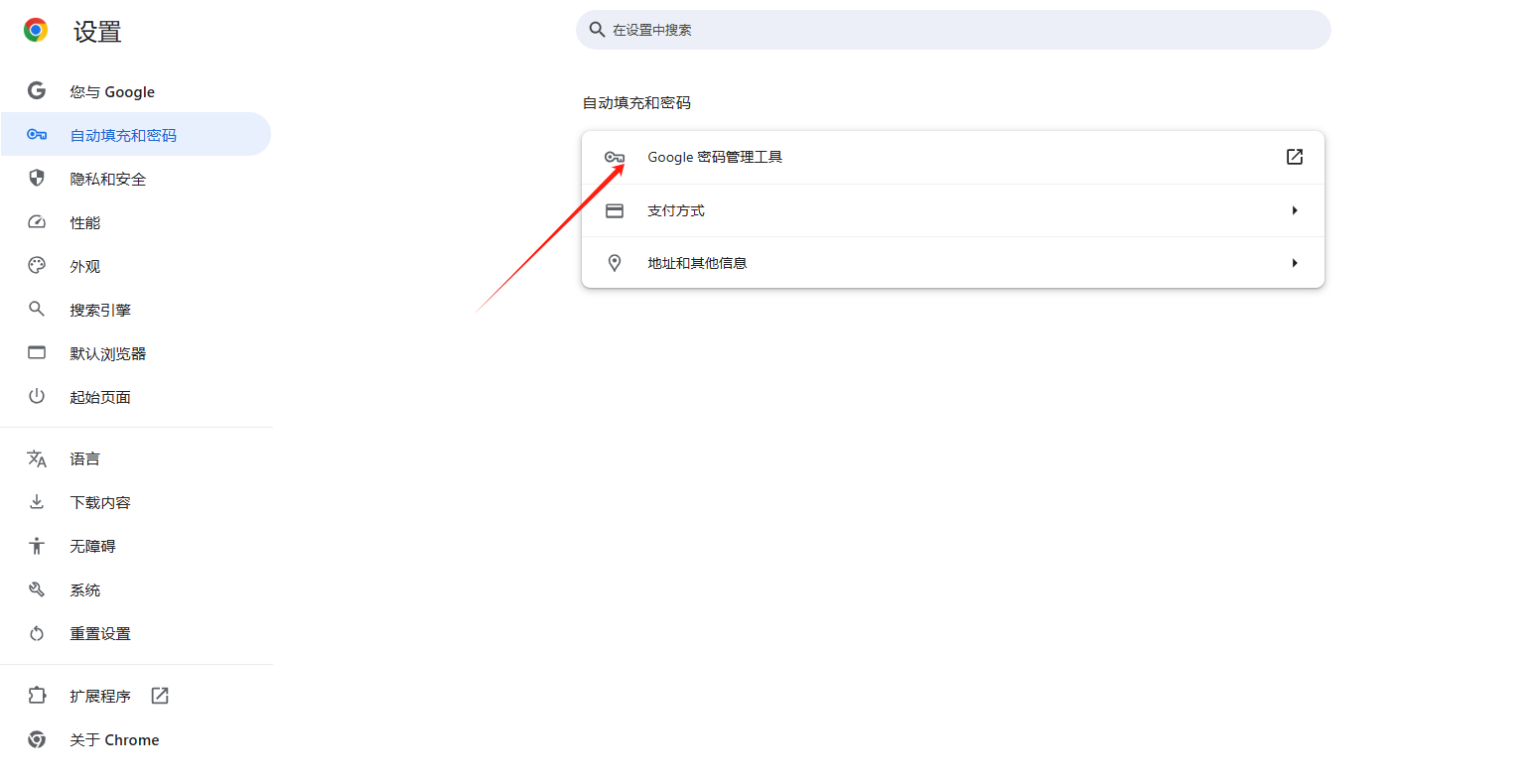
3.启用密码保存:确保“提示保存密码”的开关处于打开状态。
二、保存密码
1.登录网站时保存密码:当您首次登录某个网站时,Chrome会提示您是否要保存该网站的用户名和密码。点击“保存”即可。
2.手动保存密码:如果在登录时没有出现提示,您可以在地址栏右侧点击钥匙图标,然后选择“保存”。
三、查看和管理保存的密码
1.打开密码管理器:进入Chrome设置-自动填充-密码,点击“密码”。
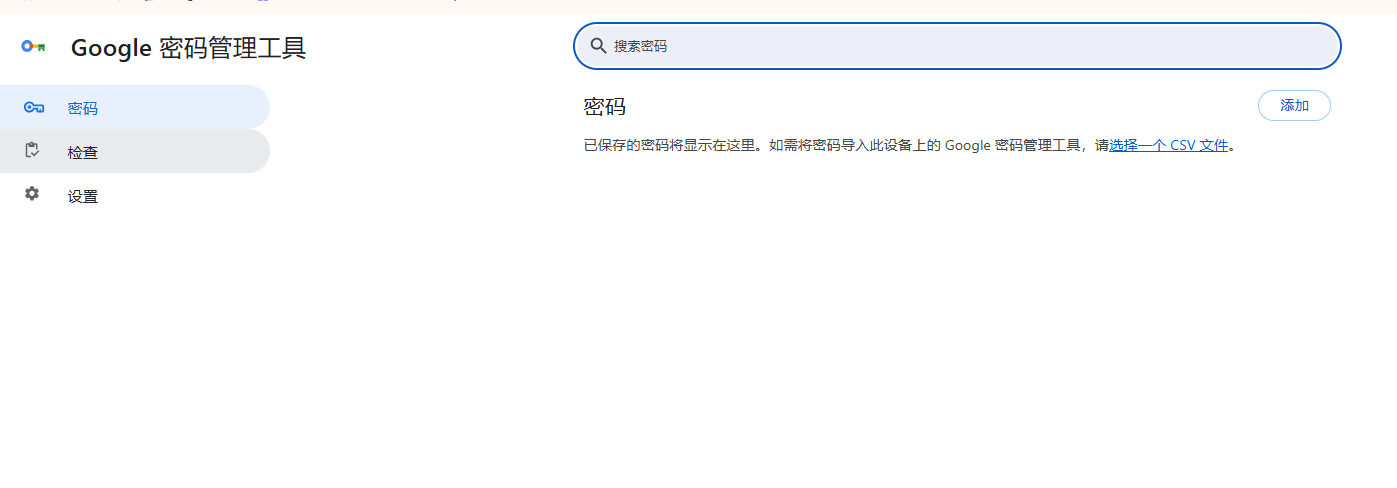
2.查看密码:在密码列表中,点击对应条目的眼睛图标来显示密码。
3.编辑密码:直接点击修改,然后输入新的密码。
4.删除密码:点击下方的删除按钮。
四、跨设备同步密码
1.确保同步已开启:进入Chrome设置-你和Google-同步和Google服务。
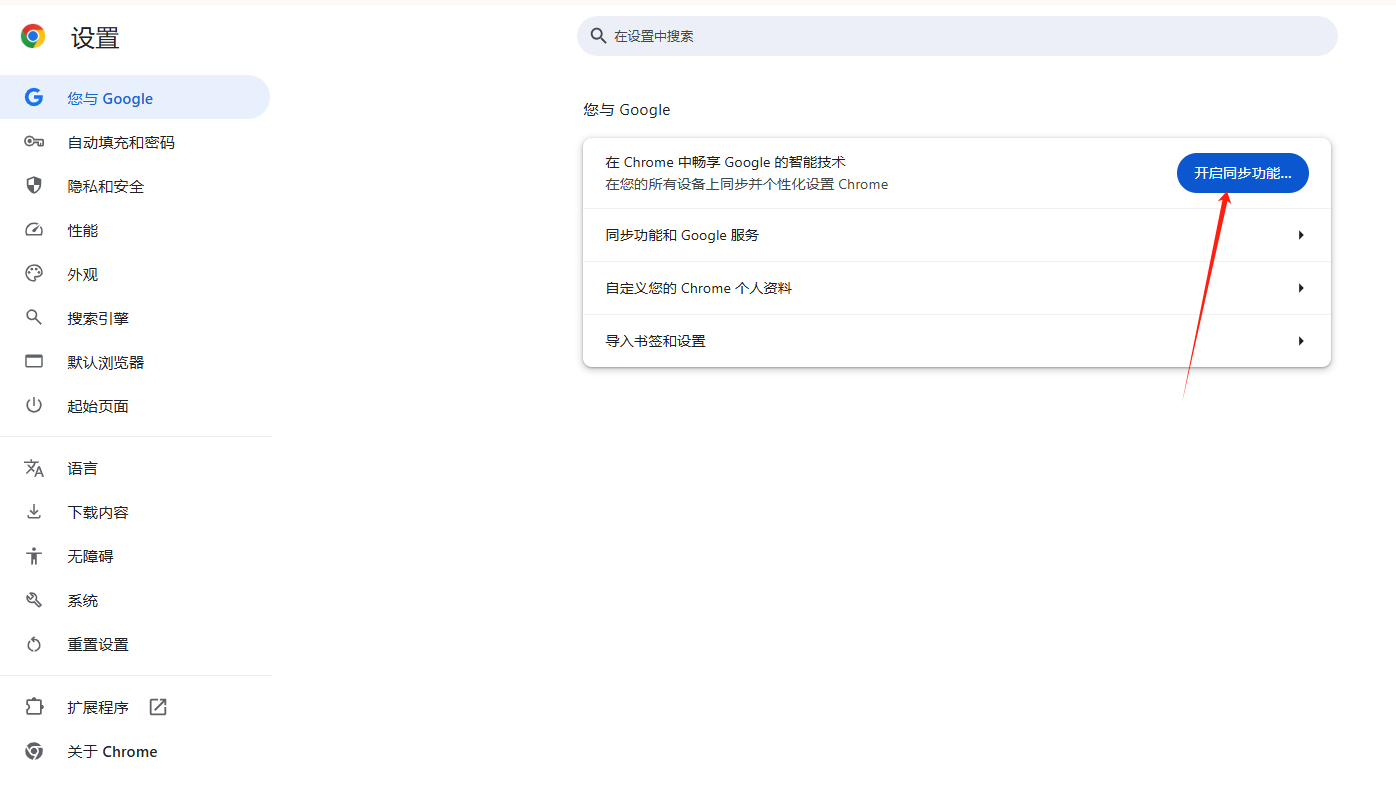
2.启用同步:确保“同步”开关处于打开状态。
3.加密同步数据:在高级同步设置中,选择“使用自己的同步密码加密所有已同步的数据”,并设置一个强密码。
五、安全提示
-不在公共电脑上保存密码:避免在公共或他人的电脑上保存密码或表单信息。
-定期检查保存的密码:定期审查并删除不再需要的密码和表单信息。
-使用强密码:确保您的密码复杂且不易被猜测。
六、常见问题解决
-更新Chrome浏览器:确保您的浏览器是最新版本。
-检查特定网站的密码设置:确认没有为某些网站禁用密码保存功能。
-清除缓存和Cookie:如果遇到问题,尝试清除浏览数据。
-重置设置:如果上述方法无效,可以尝试重置Chrome设置。
通过以上步骤,您应该能够轻松地启用、管理和使用Chrome浏览器的内置密码管理功能。
继续阅读
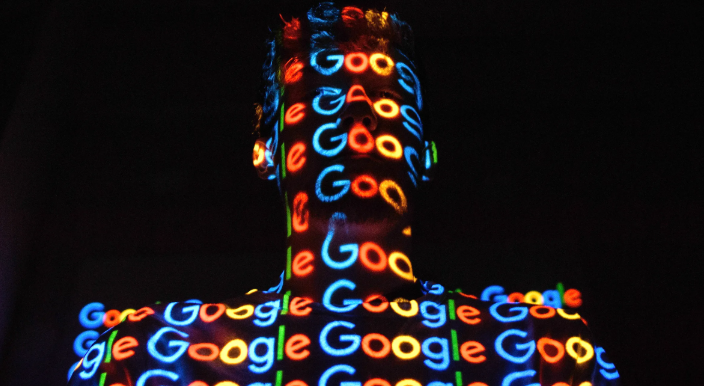
谷歌浏览器提供书签分类同步管理方法,帮助用户高效整理收藏,实现跨设备数据同步便捷操作。

谷歌浏览器视频播放流畅性改善方案实操显示,播放稳定性明显提升,卡顿减少。分析总结为用户提供可执行的优化方案。
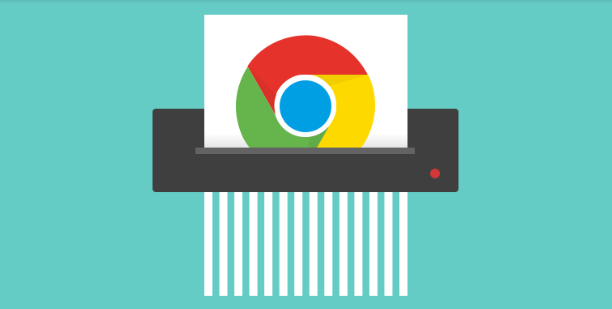
google Chrome浏览器下载速度慢可能由网络限制、服务器响应、插件影响等多方面原因导致,用户可以通过清理缓存、调整网络设置及关闭无关扩展来有效提升下载速度。
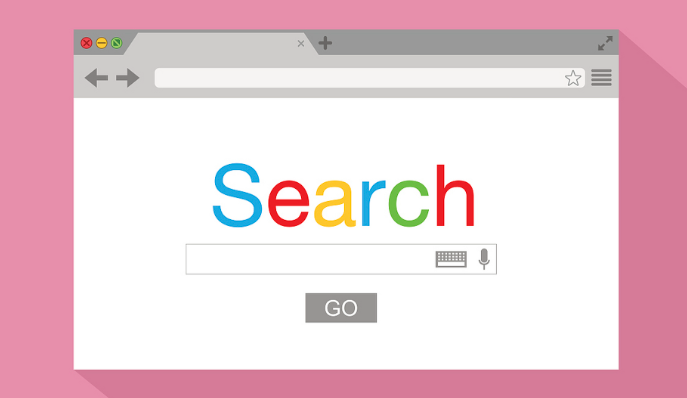
Chrome浏览器支持插件安装卸载与冲突排查,用户可确保插件兼容性,提升浏览器稳定性和性能。
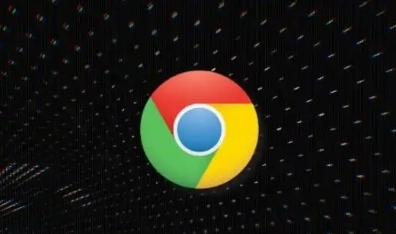
google Chrome隐身模式提供数据保护功能,用户通过实用技巧可保障浏览安全,防止个人信息泄露,提高隐私安全性。
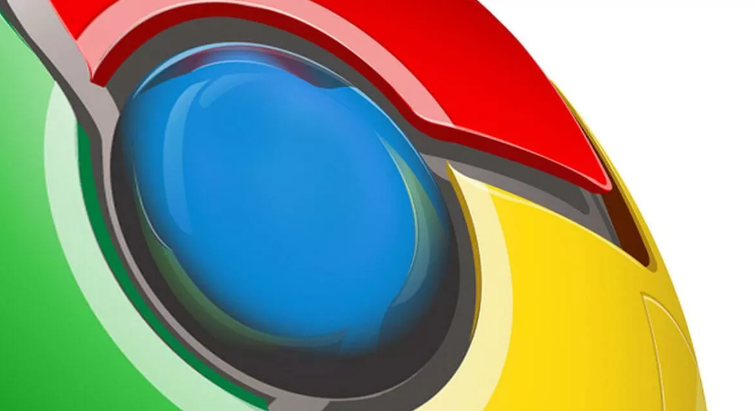
本文全面介绍Chrome浏览器多设备同步的设置流程及常见异常排查方法,确保用户数据安全准确同步。










